- โปรแกรมฟรี EaseUS
- Data Recovery Wizard Free
- Todo Backup Free
- Partition Master Free
Daisy updated on Sep 27, 2024 to การกู้คืนข้อมูลจากฮาร์ดไดรฟ์
ภาพรวมของไฟล์ในการ์ด SD ที่ไม่แสดง
"การ์ด microSD Samsung ขนาด 16GB ของฉันไม่แสดงไฟล์ใดๆ เลย ทั้งวิดีโอ เสียง รูปภาพ เอกสาร แม้ว่าการ์ดจะเกือบเต็มแล้วก็ตาม ฉันพยายามเชื่อมต่อการ์ด SD เข้ากับคอมพิวเตอร์ แต่ Windows บอกให้ฉันฟอร์แมตการ์ดก่อนจึงจะใช้งานได้ ฉันไม่ต้องการทำตามคำแนะนำเพราะไม่อยากสูญเสียไฟล์แม้แต่ไฟล์เดียวในการ์ด SD ฉันต้องการความช่วยเหลือ"
“เมื่อผมกำลังถ่ายโอนรูปภาพจากการ์ด SD ของกล้อง Canon ไปยังคอมพิวเตอร์ ผมตกใจมากเพราะการ์ด SD แสดงว่ามีไฟล์ว่าง ผมดูรูปในการ์ด SD บนกล้องได้แต่ดูไม่ได้บนคอมพิวเตอร์ แปลกจัง ผมควรทำอย่างไรดี”
หลายๆ คนบ่นว่าไฟล์ในการ์ด SD ไม่ปรากฏในมือถือ กล้อง หรือคอมพิวเตอร์ คุณเป็นหนึ่งในคนที่ไม่สามารถดูไฟล์ในการ์ด SD เช่น รูปภาพ วิดีโอ หรือแอปต่างๆ หรือไม่ คุณไม่ได้เป็นคนเดียวที่เป็นแบบนี้ นี่คือสองสามวิธีที่จะช่วยให้คุณดูไฟล์ได้ ในขณะเดียวกันก็แก้ไขปัญหาการ์ด SD ที่ซ่อนไฟล์เอาไว้ EaseUS Data Recovery Wizard เป็น ซอฟต์แวร์กู้คืนข้อมูลการ์ดหน่วยความจำ ของบริษัทอื่นที่สแกนและค้นหาไฟล์ที่ไม่ปรากฏในการ์ด SD
| โซลูชันที่ใช้งานได้ | การแก้ไขปัญหาทีละขั้นตอน |
|---|---|
| วิธีแก้ไข 1. ตรวจสอบสวิตช์ล็อค | การ์ดหน่วยความจำบางชนิดได้รับการออกแบบด้วย... ขั้นตอนทั้งหมด |
| แก้ไข 2. ยกเลิกการซ่อนไฟล์ใน Explorer | เปิด File Explorer ไปที่ "View" และ... ขั้นตอนทั้งหมด |
| แก้ไข 3. สแกนและลบไวรัส | หากคุณใช้การ์ด SD บ่อยครั้งในหลาย ๆ... ขั้นตอนเต็ม |
| การแก้ไขเพิ่มเติม | เรียกใช้ซอฟต์แวร์กู้คืนการ์ด SD และสแกน... ขั้นตอนทั้งหมด |
สาเหตุที่ไฟล์ใน SD Card ไม่แสดง
ก่อนที่จะมุ่งหน้าไปสู่การแก้ไขปัญหา คุณอาจสงสัยว่าอะไรเป็นสาเหตุของปัญหาที่ยุ่งยากนี้ และคุณควรตอบสนองต่อไฟล์ที่หายไปในการ์ด SD อย่างไร
ไม่ว่าคุณจะตรวจสอบไฟล์ในการ์ด SD บนโทรศัพท์ กล้องดิจิทัล หรือบนคอมพิวเตอร์ Windows/Mac โดยทั่วไป คุณจะเห็นการ์ด SD ว่างเปล่าเนื่องจากเหตุผลต่อไปนี้:
- ไฟล์ถูกซ่อนไว้
- การ์ด SD ถูกล็อค
- การ์ด SD เสียหาย
- การติดเชื้อไวรัสที่ไม่รู้จัก
อย่างที่คุณเห็น สาเหตุที่ทำให้คุณไม่เห็นและดูไฟล์ปัจจุบันในการ์ด SD นั้นมีหลายประการ ดังนั้นคุณต้องค่อยๆ พิจารณาหาสาเหตุที่แท้จริงของปัญหานั้นเอง มาตรวจสอบกันอย่างรวดเร็ว:
ก่อนอื่นให้ตรวจสอบว่ามีสวิตช์ล็อคบนการ์ด SD หรือไม่
การ์ดหน่วยความจำบางยี่ห้อและบางประเภท เช่น การ์ด microSD, การ์ด SD, SDHC, การ์ด SDXC ได้รับการออกแบบด้วยสวิตช์ล็อค ซึ่งจะปิดการอ่าน/เขียนไฟล์ลงในการ์ด SD เพื่อป้องกันไฟล์ไม่ให้ถูกลบหรือแก้ไขโดยบุคคลอื่น หากคุณสามารถดูไฟล์บนกล้องได้แต่ดูไม่ได้บนพีซี ให้ลองปลดล็อกการ์ด SD โดยสลับสวิตช์จากล็อกเป็นปลดล็อก

จะ ลบการป้องกันการเขียนออก จากการ์ด SD โดยไม่ต้องใช้สวิตช์ล็อคได้อย่างไร ดูวิธีแก้ไขในหน้าที่เชื่อมโยง
ประการที่สอง ให้ลองยกเลิกการซ่อนไฟล์ในคอมพิวเตอร์ Windows 10/8.1/8/7
นี่เป็นปัญหาเฉพาะในกรณีที่ไม่สามารถดูไฟล์ในการ์ด SD บนคอมพิวเตอร์ได้ จากการตรวจสอบพบว่าการ์ดหน่วยความจำส่วนใหญ่ไม่แสดงไฟล์เนื่องจากถูกตั้งค่าให้ซ่อนไว้ และคุณต้องยกเลิกการซ่อนการ์ดหน่วยความจำด้วยตนเอง
เพื่อแสดงไฟล์การ์ด SD ในพีซี:
เปิด File Explorer ไปที่แท็บ "มุมมอง" และทำเครื่องหมายที่ช่อง "รายการที่ซ่อนอยู่"
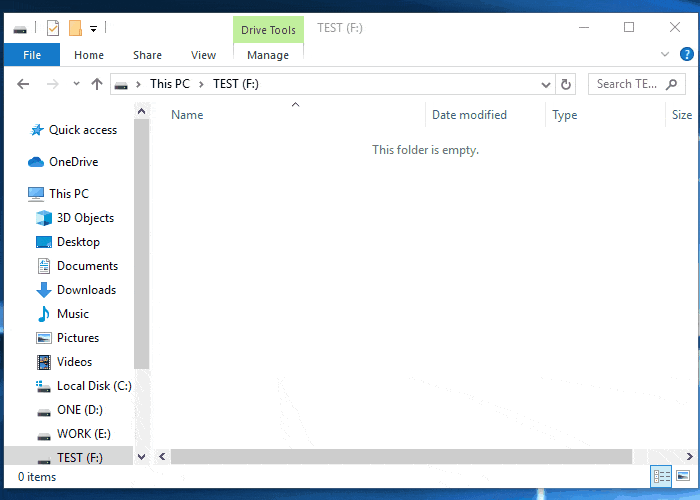
สาม สแกนและลบไวรัส
คุณพบปัญหาแปลกๆ อื่นๆ ในขณะที่ไฟล์การ์ด SD ไม่แสดงขึ้นมาหรือไม่ ตัวอย่างเช่น การเปิดแอปช้ามาก ระบบปฏิบัติการ Windows ค้างบ่อยมาก เป็นต้น สำหรับผู้ที่ใช้การ์ด SD บ่อยครั้งกับอุปกรณ์ดิจิทัลหลายเครื่อง โปรดระวัง การ์ด SD อาจติดไวรัสคอมพิวเตอร์
การสแกนไวรัสและลบไวรัสที่พบนั้นทำได้ง่ายและมีประสิทธิภาพด้วยการติดตั้งซอฟต์แวร์ป้องกันไวรัสบนคอมพิวเตอร์ของคุณ นอกจากนี้ คุณยังสามารถ ลบไวรัสออกจากพีซี/แล็ปท็อปได้โดยไม่ต้องใช้ซอฟต์แวร์ป้องกันไวรัส
วิดีโอแนะนำ: การแก้ไขปัญหาการ์ด SD ไม่แสดงขึ้นหรือไม่พบข้อผิดพลาด
วิดีโอนี้มีการแก้ไขเพิ่มเติมที่สามารถช่วยคุณในการแก้ไขปัญหาการ์ด SD ไม่ถูกตรวจพบหรือไม่แสดงขึ้นบนคอมพิวเตอร์ของคุณ มาดูรายละเอียดกัน:
การแก้ไขปัญหาเพิ่มเติมสำหรับไฟล์การ์ด SD ที่ไม่แสดงขึ้นมา
การปลดล็อคและยกเลิกการซ่อนไฟล์จากการ์ด SD ไม่ได้ช่วยอะไรใช่ไหม ครั้งนี้คุณต้องใช้วิธีแก้ไขปัญหาเพิ่มเติม และหากมีข้อมูลสำคัญที่คุณไม่ต้องการสูญเสีย คุณต้องปฏิบัติตามคำแนะนำด้านล่างอย่างเคร่งครัดทีละขั้นตอน ขั้นแรก ให้ดาวน์โหลดโปรแกรม EaseUS Data Recovery Wizard พยายามสแกนและกู้คืนไฟล์ทั้งหมดที่มีอยู่บนการ์ด SD จากนั้นพยายามซ่อมแซมการ์ด SD ที่เสียหาย
กู้คืนไฟล์ที่ไม่ปรากฏในการ์ด SD:
ขั้นตอนที่ 1. เลือกการ์ด SD ที่จะสแกน
- ดาวน์โหลดและติดตั้ง EaseUS Data Recovery Wizard บนพีซี Windows ของคุณ
- ใช้การเชื่อมต่อการ์ด SD SanDisk/Lexar/Transcend กับคอมพิวเตอร์ด้วยวิธีที่ถูกต้อง
- เปิดซอฟต์แวร์กู้คืนการ์ด SD ของ EaseUS และเลือกการกู้คืนการ์ด SD ในแผงด้านซ้าย ไดรฟ์ที่เชื่อมต่อทั้งหมดจะแสดงที่นี่ เลือกการ์ด SD ของคุณแล้วคลิก "สแกนหาข้อมูลที่สูญหาย"

ขั้นตอนที่ 2. ตรวจสอบผลการสแกน
- รอให้กระบวนการสแกนเสร็จสมบูรณ์
- ระบุประเภทไฟล์หนึ่งหรือหลายประเภทที่จะแสดง เช่น รูปภาพหรือวิดีโอ
- คลิก "ดูตัวอย่าง" เพื่อตรวจสอบว่าเป็นไฟล์ที่ต้องการหรือไม่

ขั้นตอนที่ 3. กู้คืนข้อมูลการ์ด SD
- ดูตัวอย่างไฟล์ที่กู้คืนและคลิก "กู้คืน"
- เลือกตำแหน่งอื่นเพื่อบันทึกไฟล์ที่กู้คืนแทนการ์ด SD เดิม

หมายเหตุ: EaseUS Data Recovery Wizard ฟรีช่วยให้กู้คืนไฟล์ขนาด 2GB ได้ฟรี ดังนั้นคุณต้องเปิดใช้งาน EaseUS Data Recovery Wizard Pro เวอร์ชันฟรีจึงจะกู้คืนข้อมูลได้ไม่จำกัดจำนวน
แก้ไขการ์ด SD ที่เสียหายและไม่แสดงไฟล์:
คำสั่ง CHKDSK และ Windows Disk Management ได้รับการยอมรับว่าเป็นสองวิธีที่มีประสิทธิภาพมากที่สุดในการแก้ไขการ์ด SD ที่เสียหาย การ์ด SD ที่เสียหายมักจะทำให้ไฟล์ไม่แสดงขึ้นมาอย่างสมบูรณ์หรือถูกต้อง และมาพร้อมกับอาการต่างๆ เช่น ระบบไฟล์ RAW ไม่ได้จัดสรร Windows ขอให้ฟอร์แมตก่อนที่คุณจะใช้งานได้ เป็นต้น ตอนนี้คุณสามารถใช้เครื่องมือซ่อมแซมการ์ด SD ทั้งสองอย่างได้อย่างเต็มที่ที่นี่
วิธีแก้ปัญหา 1. แสดงไฟล์ที่ซ่อนอยู่บนการ์ด SD โดยใช้ CMD
ขั้นตอนที่ 1: เปิด Windows Comand Prompt (ปุ่ม Windows + X) ในฐานะผู้ดูแลระบบ

ขั้นตอนที่ 2: พิมพ์ attrib -h -r -s G:\*.* /s /d แล้วกด Enter (แทนที่ g ด้วยตัวอักษรไดรฟ์การ์ด SD ของคุณเอง)
ขั้นตอนที่ 3: รอจนกว่าคำสั่งจะมีผล
เมื่อเสร็จสิ้นให้พิมพ์ exit เพื่อปิดหน้าต่างพรอมต์คำสั่ง
EaseUS CleanGenius เป็นเครื่องมือซ่อมแซมคอมพิวเตอร์ที่ใช้งานง่าย ปลอดภัย และน้ำหนักเบา เป็นทางเลือกที่สมบูรณ์แบบสำหรับคำสั่ง CHKDSK ใช้เครื่องมือคลิกครั้งเดียวนี้เพื่อซ่อมแซมระบบไฟล์ที่เสียหายได้อย่างง่ายดาย
ขั้นตอนที่ 1. ดาวน์โหลด EaseUS CleanGenius ลงในคอมพิวเตอร์ของคุณและดำเนินการติดตั้งให้เสร็จสิ้น
ขั้นตอนที่ 2. เรียกใช้ซอฟต์แวร์ คลิก "การเพิ่มประสิทธิภาพ" จากนั้นเลือก "การแสดงไฟล์"

ขั้นตอนที่ 3 เลือกไดรฟ์ที่มีระบบไฟล์เสียหาย ทำเครื่องหมายที่ตัวเลือก "ตรวจสอบและแก้ไขข้อผิดพลาดของระบบไฟล์" แล้วคลิก "ดำเนินการ"

ขั้นตอนที่ 4. รอให้เครื่องมือดำเนินการซ่อมแซม จากนั้นคลิกปุ่ม "ที่นี่" เพื่อตรวจสอบไดรฟ์

วิธีแก้ปัญหาที่ 2. ฟอร์แมตการ์ด SD ที่เสียหายด้วยการจัดการดิสก์
ขั้นตอนที่ 1: เปิดการจัดการดิสก์ของ Windows (Windows + R เพื่อเปิดกล่อง Run พิมพ์ diskmgmt.msc และกด Enter)
ขั้นตอนที่ 2: ค้นหาการ์ด SD ของคุณซึ่งควรเป็นดิสก์แบบถอดออกได้ คลิกขวาที่การ์ดนั้นแล้วเลือกฟอร์แมต...
ขั้นตอนที่ 3: เลือกระบบไฟล์จากรายการ โดยทั่วไปคือ NTFS/FAT/FAT32 และดำเนินการฟอร์แมตอย่างรวดเร็ว

ดังที่คุณทราบ การฟอร์แมตดิสก์จะลบข้อมูลออกจากการ์ด SD ทั้งหมด ดังนั้น หากคุณไม่ได้ใช้งาน EaseUS Data Recovery Wizard ไว้ล่วงหน้า ให้ลองดาวน์โหลดและติดตั้ง EaseUS Data Recovery Wizard ในครั้งนี้ เพื่อกู้คืนข้อมูลจากการ์ด SD ที่ฟอร์แมตแล้ว
บทความที่เกี่ยวข้อง
-
[คู่มือว] กู้คืนข้อมูลจากฮาร์ดไดรฟ์ WD My Passport
![author icon]() Suchat/2025-07-02
Suchat/2025-07-02 -
วิธีการกู้ข้อมูลจาก SSD ที่ชำรุด
![author icon]() Suchat/2025-07-02
Suchat/2025-07-02
-
bios ไม่เห็น ssd (Windows & BIOS): กู้คืนข้อมูลจากฮาร์ดไดรฟ์
![author icon]() Suchat/2025-07-02
Suchat/2025-07-02 -
วิธีการกู้คืนไฟล์แคชบนการ์ด SD ของ Android
![author icon]() Daisy/2024-09-26
Daisy/2024-09-26
EaseUS Data Recovery Wizard
กู้คืนข้อมูลที่ถูกลบได้อย่างมีประสิทธิภาพ รวมกู้คืนข้อมูลจากฮาร์ดไดรฟ์ (hard drives) ที่เสียหายหรือถูกฟอร์แมต (format)
ดาวน์โหลดสำหรับ PCดาวน์โหลดสำหรับ Mac